Adobe Flash Player savienojums un konfigurācija dažādās pārlūkprogrammās

- 2664
- 133
- Hubert Buckridge DDS
Adobe Flash Player nav nekas vairāk kā papildu modulis spēles animācijas, audio un video spēlēšanai, kas izveidots formātos .Swf, .FLV, .F4v, .SWF utt. Pūtīt. Kad internetā tiek ievietoti multimediji ar šādiem paplašinājumiem, pārlūkiem nav iespējas tos reproducēt bez trešās daļas programmatūras, tāpēc satura vietā mēs redzam pelēku logu ar pieprasījumu instalēt vai atjaunināt atskaņotāju. Pat ja tas jau ir pieejams, periodiski rodas dažādas kļūdas. Mēģināsim izdomāt, kā no tā izvairīties.

Adobe Flash Player iestatījumi dažādās pārlūkprogrammās.
Kāpēc Flash Player nesākas automātiski
Ļoti izplatīta problēma: katru reizi, kad mēģināt atvērt video vai spēli, parādās ziņojums "Noklikšķiniet šeit, lai sāktu Adobe Flash Player". Neatkarīgi no tā, kādu tīmekļa serveri izmantojat, pēc noklusējuma tas neļaus spraudnim darboties bez jūsu puses atbilstošas atļaujas, tāpēc Adobe Flash Player nekavējoties nesākas automātiski. Kā padarīt šo funkciju pieejamu, mēs jums pateiksim zemāk. Ja Flash spēlētājs mēdza strādāt pats un tad pēkšņi pārtrauca sākt - iemesls ir, visticamāk, ka ir pienācis laiks to atjaunināt vai tīmekļa brūnu. Ja vēlaties nekavējoties apskatīt saturu, nekas neatliek, kā manuāli palaist spraudni un pēc tam veikt iestatījumus.
Flash Player automātiska sākums Google Chrome
Pirms Flash Player ieslēgšanas Google Chrome, jums jālejupielādē modulis no oficiālās vietnes, noklikšķiniet uz tā un gaidiet, līdz instalācija ir pabeigta. Tad dari šo:
- Atveriet Google Chrome, iekļaujiet meklēšanas rindā "Chrome: // spraudņi" (bez pēdiņām) un noklikšķiniet uz Enter.
- Atrodiet Flash atskaņotāju sarakstā un noklikšķiniet uz “Ieslēdziet”, kā arī piekrītiet priekšlikumam "vienmēr palaist".
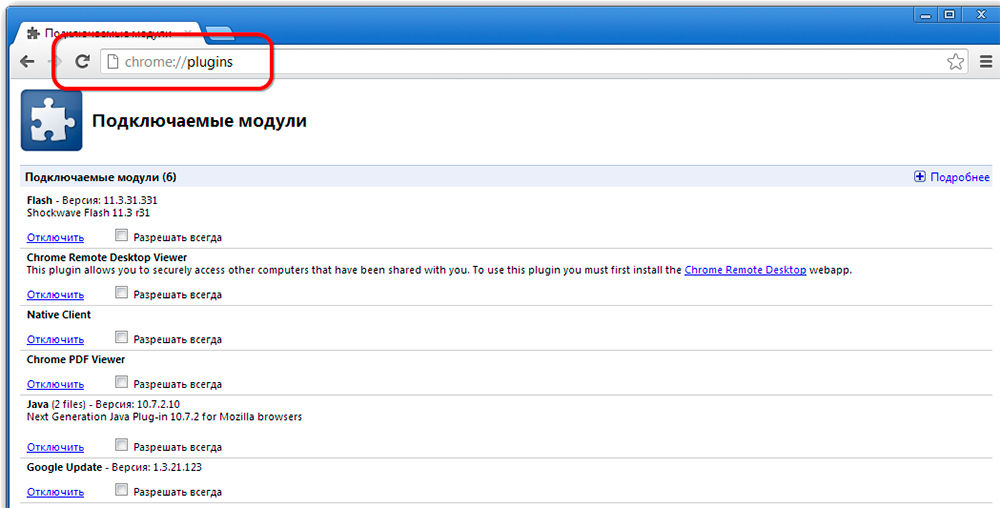
Tagad spraudnis darbosies bez jūsu līdzdalības, tiklīdz Flash saturs Google Chrome atpazīst. Pārbaudiet, vai viss darbojas pareizi. Ja nē, tad:
- Atveriet citu vietni ar video vai audio un mēģiniet sākt - iespējams, problēma nav jūsu programmatūrā, bet gan noteikta resursa struktūrā;
- Saņemot spraudņa ziņojumu, atveriet pārlūka “Papildu rīku” izvēlni - “uzdevuma dispečeru”, noņemiet uzdevumu ar nosaukumu “GPU process” un restartējiet vietni, kurā zibspuldzes saturs netika parādīts;
- Ja video/audio netiek atskaņots uz visiem resursiem, zvaniet Chrome meklēšanā: // komponenti/un atrodiet Adobe Flash Player sarakstā: NEVAJADZĒTU NOSLĒGTU Vārda “versija” - pretējā gadījumā tas ir spraudņu failu bojājumu indikators - noklikšķiniet uz "Pārbaudiet atjauninājumu", ielādējiet to un viss darbosies;
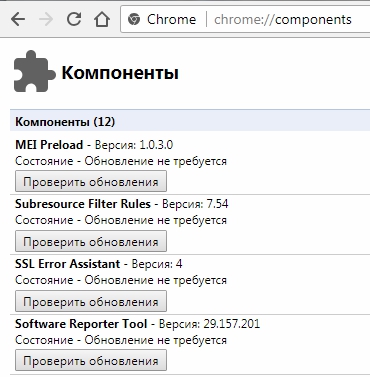
- Pārbaudiet arī drošības iestatījumus, jo pārlūkprogrammas kritiski reaģē uz Flash atskaņotāju un bieži to bloķē pēc noklusējuma ("Izvēlne" - "Iestatījumi" - "Papildu" - "Saturs" - "Flash" - Pārvietojiet slīdni pa labi).
Flash Player automātiska sākums Mozilla Firefox
Tagad mēs izdomāsim, kā iespējot instalēto zibspuldzi mosilā. Parasti šis pārlūks lūdz lejupielādēt Shockwave Flash. Šī ir gandrīz tā pati programma un pat pieder tam pašam uzņēmumam, bet tam ir vairākas priekšrocības (tomēr parastajam lietotājam tas ir diez vai pamanāms).
- Atveriet pārlūkprogrammu un stūrī atrodiet pogu ar trim horizontālām svītrām - "Izvēlne".
- Tagad noklikšķiniet uz "Papildinājumi" - "Shockwave Flash" - "vienmēr ieslēgt".
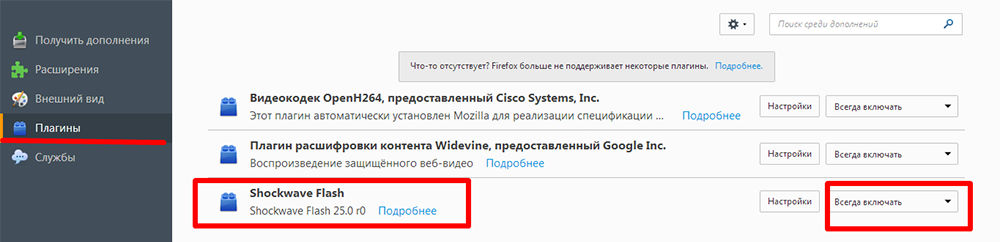
Pēc tam, kad esat ieslēdzis Flash Player Mozilla Firefox, esiet gatavs tam, ka pēc kāda laika var rasties neveiksme, un būs ziņa par elementu sabrukumu - tas bieži notiek ar šo tīmekļa pārlūku. Šajā gadījumā jums ir jāatjaunina spraudnis. Rodas arī problēmas ar palaišanu:
- vīrusi (skenējiet datoru dziļas pārbaudes režīmā, izmantojot pretvīrusu vai īpašu utilītu, bloķējiet visus draudus, atsāknējiet sistēmu);
- kešatmiņa (meklējot "Windows", mēs meklējam "%AppData%\ Adobe" (bez pēdiņām), parādīsies tāda paša nosaukuma mape, un tajā - cita ar parakstu "Flash Player" - izdzēsiet visu Tas ir tur; atkārtojiet to pašu pēc pieprasījuma "%AppData%\ Macromedia");
- Rezultātu iestatījumi ("vadības panelis" - "visi elementi" - "Flash Player" - "papildus" - "Dzēst visu").
- Paātrinājuma funkcijas (pārlūkprogrammā atveriet kādu video un noklikšķiniet uz tā ar pogu ar labo, noklikšķiniet uz "parametri", noņemiet etiķeti no funkcijas "aparatūras paātrinājums");
- Pārlūka bojājumi (noņemiet mosilu standarta veidā un pēc tam atveriet “C” disku un atrodiet tajos mapes “programmas faili” un “programmData” un “Firefox” un notīriet tos. Veiciet to pašu procedūru C/lietotāju/jūsu vārda ceļā sistēmā/AppData/Local/Firefox un C/lietotāji/jūsu vārds sistēmā/appdata/viesabonēšana/Firefox);
- Pārkāpumi sistēmas darbībā (to var vai nu atjaunot, ja atceraties, kā sākās problēmas, vai arī aizstāt).
Flash Player automātiskā palaišanas iestatīšana operai
Kā iespējot un izslēgt Flash atskaņotāju operā var atrasties spraudnī. Lai to izdarītu, mēs savācam jau pazīstamos meklējumos: "Chrome: // spraudņi".
- Izvēlieties pareizo, noklikšķiniet uz "Ieslēgt".
- Virs kreisajā pusē noklikšķiniet uz "Izvēlne" - "Iestatījumi" - "Vietnes" - "spraudņi" - "palaist visu saturu".
Pārbaudiet, vai tiek atskaņots saturs. Ja nē, tad, visticamāk, opera ietver turbo režīmu. Tas paātrina ielādi, ja savienojums ir lēns, bet bloķē Flash Player. Atveriet izvēlni un noņemiet tai pretējo atzīmi. Ja joprojām nav rezultāta, iemesls var būt:
- divas instalētās spraudņa versijas, kas traucē viens otram (dodieties sadaļā “spraudņi” - “parādiet detaļas” - izslēdziet NPAPI un atstājiet ppapi);
- "Aparatūras paātrinājums" (iepriekš ir rakstīts, kā to atspējot);
- uzkrātā kešatmiņa (izdzēst, kā aprakstīts Mosila gadījumā).
Flash Player automātiska Yandex sākums.Pārlūks
Flash Player Yandex.Pārlūks tiek ieslēgts tādā pašā metodē kā Google Chrome. Veiciet meklēšanas vaicājumu: "Chrome: // spraudņi" un nokļūstiet lapā ar spraudņu sarakstu. Atrodiet sarkanā atskaņotāja ikonu un noklikšķiniet uz "Ieslēgt" un "vienmēr palaist".
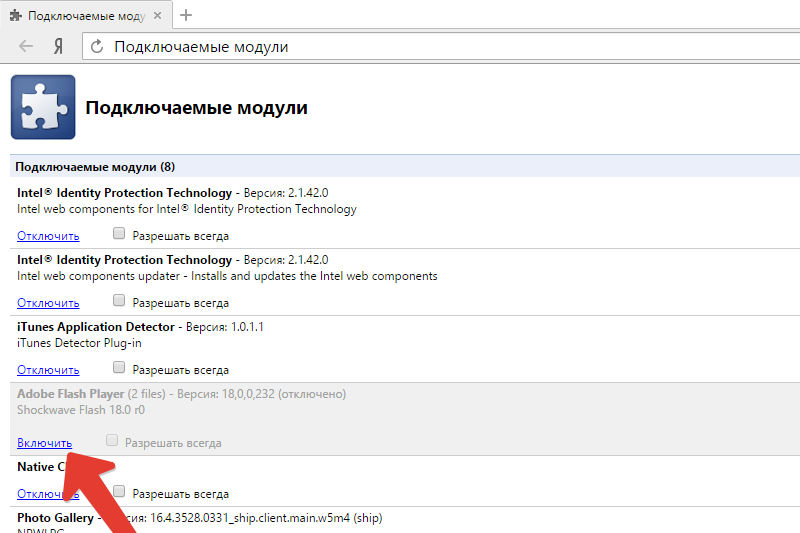
Pārbaudiet moduļa darbību. Iemesli, kāpēc viņš var nesākt.
Padoms. Adobe Flash Player - diezgan problemātisks - - tā komponenti ir pakļauti vīrusiem un spiegu programmu iedarbībai, bija gadījumi, kad uzbrucēji ieguva piekļuvi tīmekļa kamerai un personas datiem, izmantojot to. Dažas pārlūkprogrammas pat īslaicīgi bloķēja zibspuldzes atskaņotāju, kas lietotājiem lika sajaukt un radīja daudz neērtību, un Adobe izstrādātājiem bija steidzami jānovērš visas kļūdas.Nesen ir parādījusies HTML5 tehnoloģija, pateicoties tam, kad sākat multimediju saturu, būs iespējams izvairīties no papildu spraudņu instalēšanas un tīmekļa servera standarta iespējām. Viņi sola līdz 2020. gadam ieviest jaunumu visur, un Adobe aizvērs Flash Player projektu.

